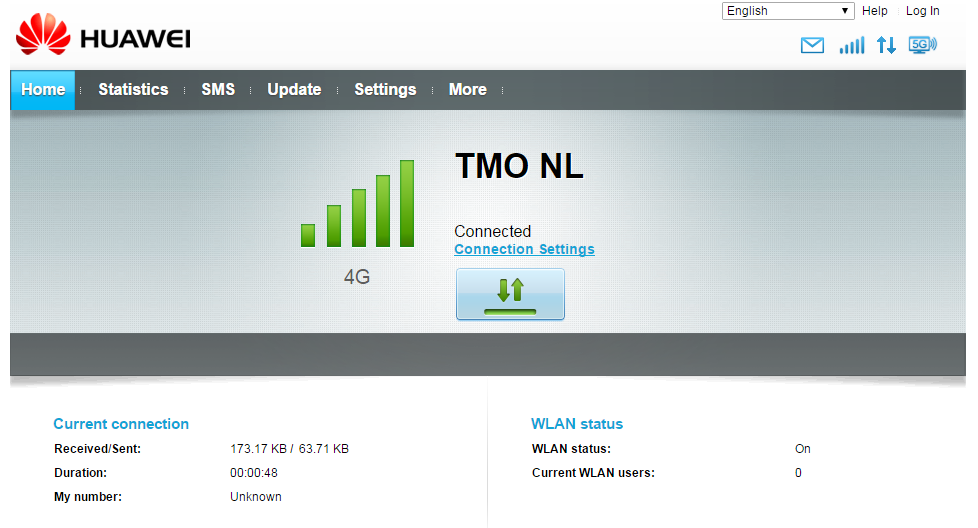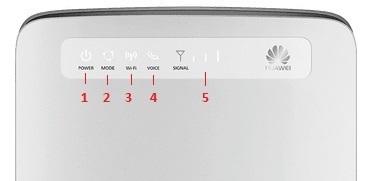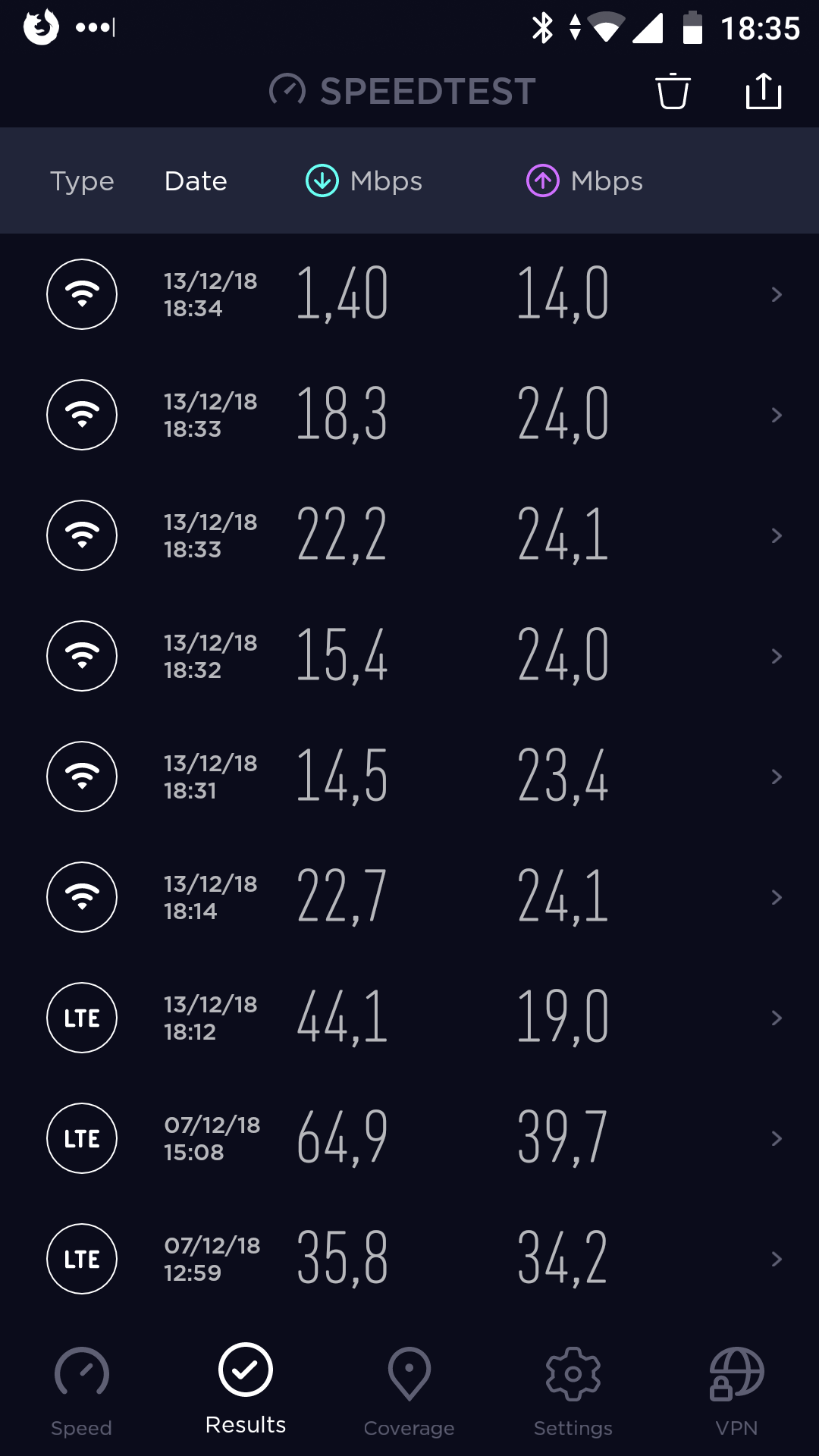Heb je momenteel een trage of haperende verbinding, of heb je helemaal geen verbinding?
Ik heb een trage/haperende verbinding
Dit kan verschillende oorzaken hebben. We gaan kijken wat er mogelijk fout gaat.
1 Zijn er storingen?
Op onze Dekkingskaart kun je zien of er momenteel storingen zijn op ons netwerk. Is dit niet het geval? Ga dan verder naar stap 2.
2. Hoeveel streepjes bereik heb je op het modem?
In het rood omlijnde gebied zie je hoeveel streepjes bereik je hebt. Dit zijn er maximaal 3:
1 streepje: Je bereik is niet sterk. Mogelijk ervaar je hierdoor een trage of haperende verbinding. Ga door naar stap 3.
2 streepjes: Je bereik is redelijk goed, dus je zou een stabiele verbinding moeten kunnen ervaren. Werkt het toch niet goed? Ga dan naar stap 4.
3 streepjes: Je hebt een prima bereik! Mogelijk ben je verbonden met 3G in plaats van 4G. Op 3G is een lagere snelheid mogelijk dan op 4G, dus wellicht is dit de oorzaak dat je verbinding traag werkt of hapert. Ga door naar stap 4.
3. Plaats je modem dichterbij het raam
Omdat je bereik niet sterk is, is dit waarschijnlijk de oorzaak van je langzame of haperende verbinding. Probeer je 4G-modem dichterbij een raam te plaatsen en controleer of het bereik dan verbetert. Is dit niet het geval? Ga dan door naar stap 4.
4. Van welk netwerktype maak je gebruik?
We gaan nu controleren met welk netwerk je verbonden bent: 3G of 4G. Volg de volgende stappen:
- Verbind met je 4G voor Thuis netwerk (met WiFi of een kabel).
- Open je browser en ga naar http://192.168.8.1. Dit is de startpagina van je 4G voor Thuis modem.
- Je ziet nu de signaalsterkte en het netwerktype in beeld:
Onder de verbindingsstreepjes zie je 3G of 4G.
Staat er 3G? Dan helpt het om je modem vast te zetten op 4G. Het 4G netwerk van T-Mobile is landelijk dekkend, dus het zou ook op jouw locatie beschikbaar moeten zijn. Klik hier voor een uitleg om je modem vast te zetten op 4G.
Staat er 4G? Ga dan door naar de volgende stap.
5. Herstart het 4G-modem
Helpen de andere tips niet? Probeer dan je modem te herstarten. Dit bouwt de verbinding met ons mobiele netwerk opnieuw op en verhelpt het probleem in veel gevallen.
6. Nog steeds problemen?
Dien dan een Netwerkklacht in. Onze netwerkspecialisten controleren dan de verbinding op jouw locatie en kunnen je eventueel adviseren om een buitenantenne te bestellen.
Ik heb helemaal geen verbinding
Probeer eerst je modem te herstarten door de stekker eruit te halen en deze er na 10 seconden weer in te doen. Het modem zal dan opnieuw verbinding proberen te zoeken met ons netwerk.
1. Kleur van het "Mode" lampje
Wat is de kleur van het "Mode" lampje? Dit is het tweede lampje in onderstaande afbeelding.
1A (rood lampje): Er is geen verbinding met het T-Mobile netwerk. Dit kan verschillende oorzaken hebben:
- Er zit geen simkaart in je modem;
- De pincode van de simkaart is niet uitgezet. Je word bij installatie al gevraagd om deze uit te schakelen. Hoe dat moet lees je in dit topic;
- Er is geen dekking, bijv. door een storing. Check je dekking en of er storingen zijn op de Dekkingskaart. Probeer ook om je modem dichterbij een raam te plaatsen;
- Je simkaart is (nog niet) actief. Controleer of de simkaart wel werkt als je deze in een ander toestel stopt (zoals je mobiele telefoon).
1B (blauw lampje): Er is verbinding met het T-Mobile netwerk. Controleer het volgende:
- Is je databundel wellicht op? Je kunt dan helemaal geen verbinding meer maken met internet. Ga naar My T-Mobile en controleer of je nog data over hebt uit je bundel.
- Brandt het WiFi lampje op het modem (lampje 3)? Zo niet, druk dan heel kort (minder dan een seconde) op het knopje "Wi-Fi" aan de rechterkant van het modem. Het WiFi lampje zou nu moeten gaan branden en je zou verbinding moeten kunnen maken met het modem. Werkt dit niet? Dan is je modem mogelijk kapot. Reageer in dat geval in dit topic, zodat onze technische specialisten nog een aantal tests met je uit kunnen voeren en eventueel het modem kunnen vervangen.
- Ben je verbonden met je 4G voor Thuis netwerk (via WiFi of een kabel)? Zo niet, maak er dan verbinding mee.
Werken deze tips niet? Ga dan door naar stap 2.
2. Verbindingsstatus controleren
Zorg dat je verbonden bent met je 4G voor Thuis-verbinding (WiFi of kabel) en ga naar http://192.168.8.1 in je browser. Je krijgt nu het volgende scherm in beeld met daarin één van de volgende statussen:
- Connected
- Disconnected
- No service
- Anders
2A. Connected
Er is mogelijk iets mis met het modem als er "Connected" staat en je nog steeds geen verbinding hebt. Reageer in dit topic, zodat onze medewerkers kunnen controleren of alles goed staat in onze systemen. Zij kunnen eventueel zorgen dat je door één van onze Technische Specialisten wordt teruggebeld, en zij kunnen eventueel het modem voor je omruilen als blijkt dat het aan het modem ligt.
2B. Disconnected
Je modem is niet verbonden met het T-Mobile netwerk. Probeer te verbinden met de stappen in dit topic. Werkt dit niet? Reageer dan in dit topic, zodat onze Technische Specialisten contact met je op kunnen nemen om dit verder te onderzoeken.
2C. No service
Het lijkt erop dat er geen dekking is. In een eerdere stap heb je al gecontroleerd of er storingen bekend zijn en dit bleek niet het geval. Mogelijk heb je ook al geprobeerd om je modem dichterbij het raam te plaatsen. Krijg je nog steeds de melding "No service", reageer dan in dit topic, zodat onze Technische Specialisten contact met je op kunnen nemen om dit verder te onderzoeken.
2D. Anders
Reageer dan in dit topic, zodat onze Technische Specialisten contact met je op kunnen nemen om dit verder te onderzoeken.
Mocht je naar aanleiding van dit topic nog vragen hebben over je 4G voor Thuis verbinding, laat het dan weten in een reactie op dit topic. We helpen je dan graag verder!